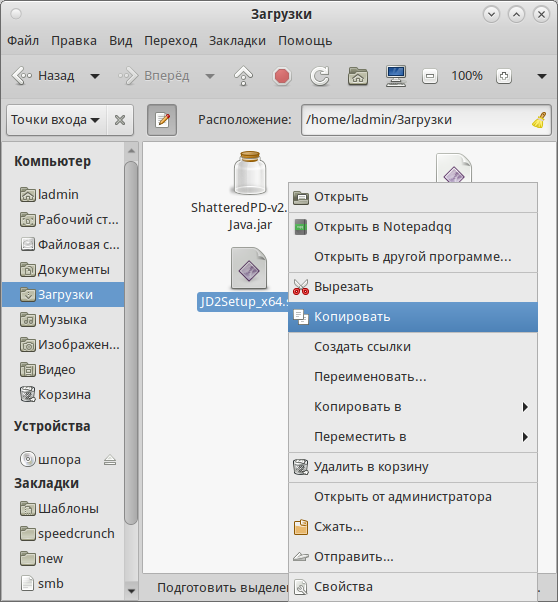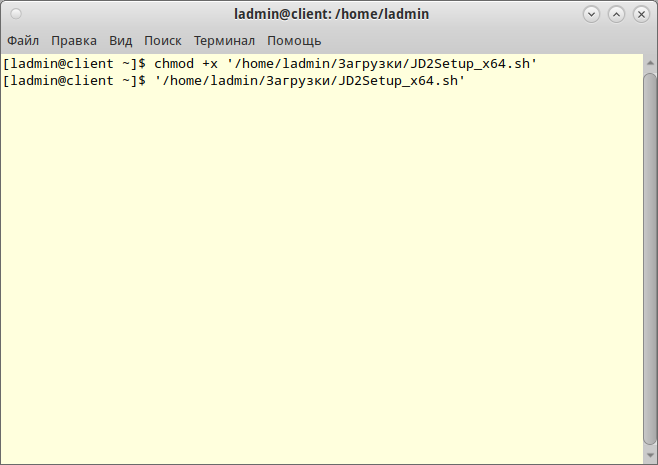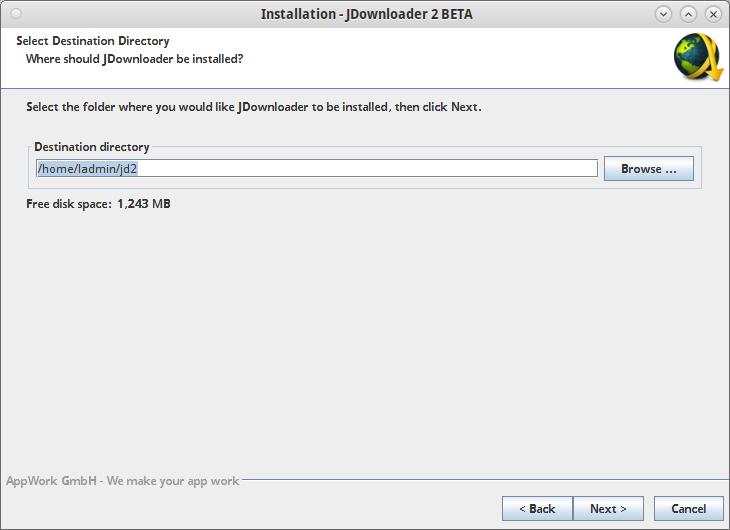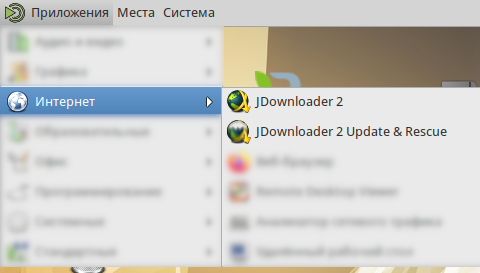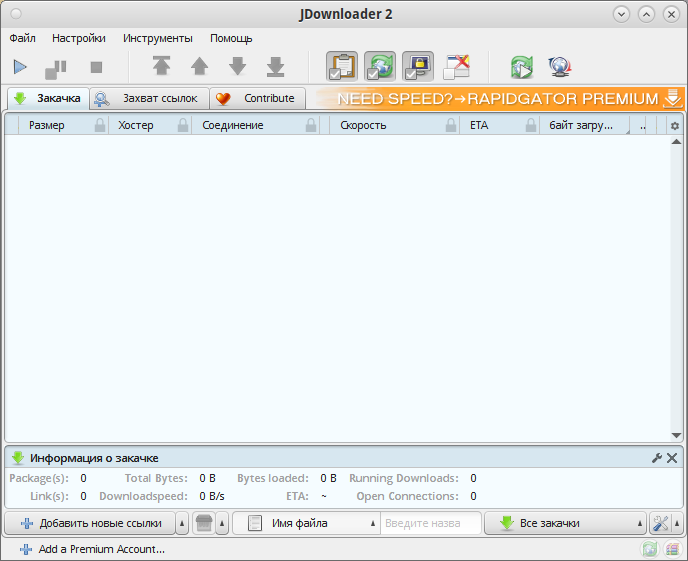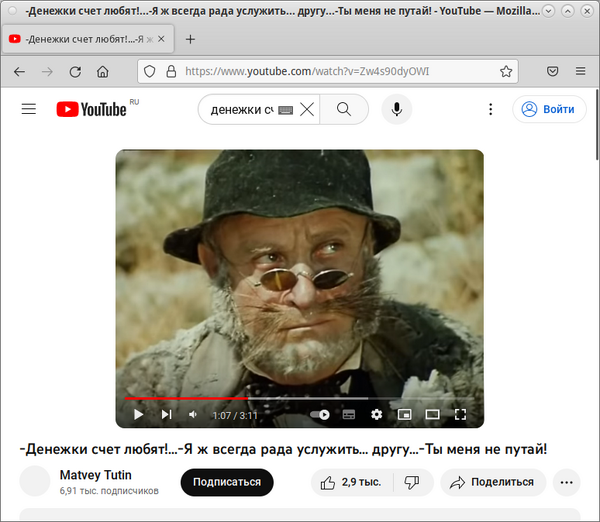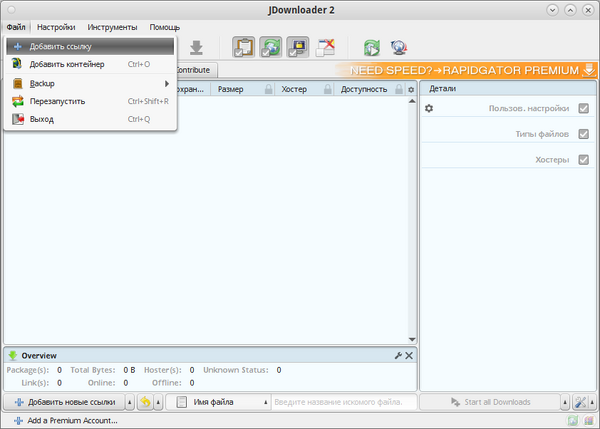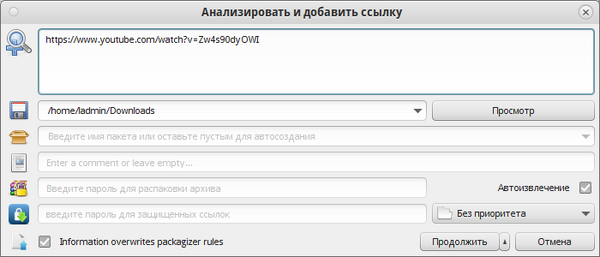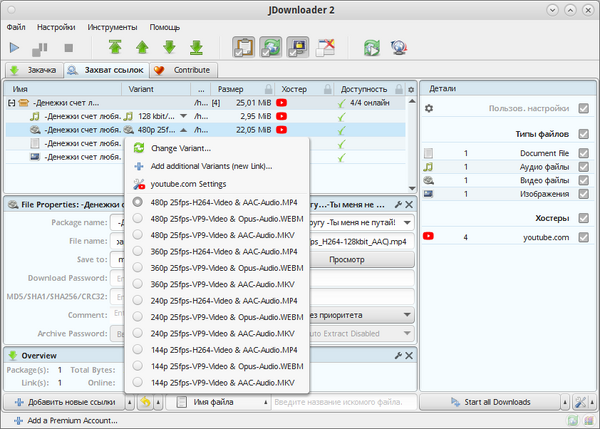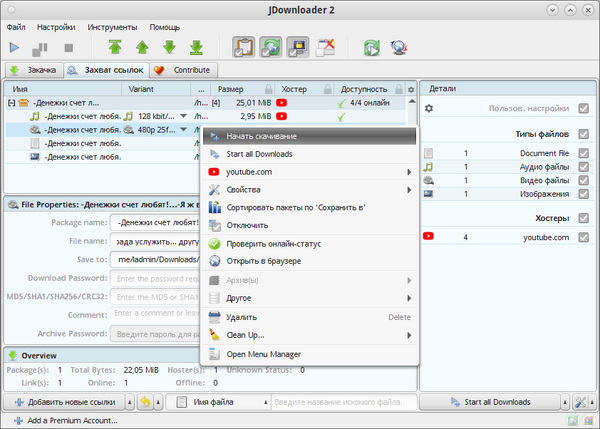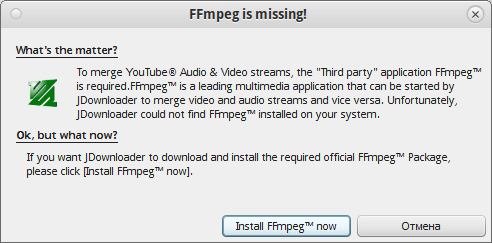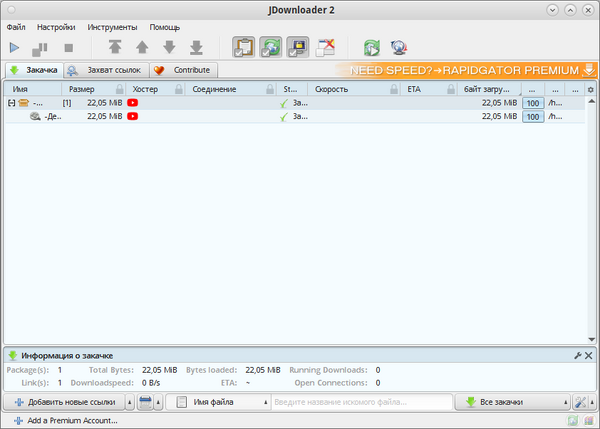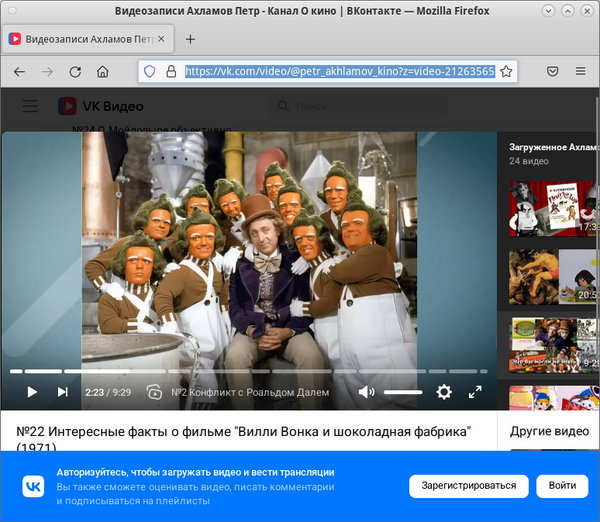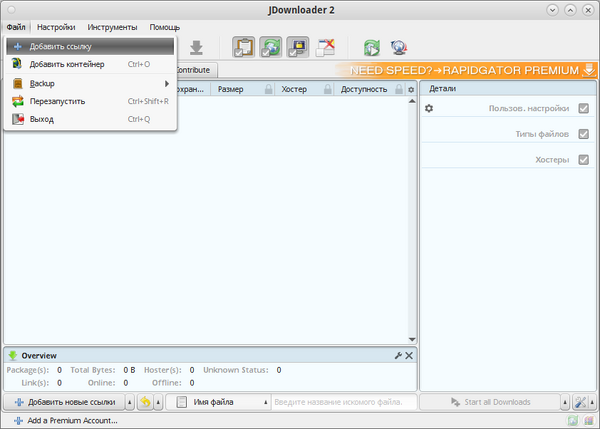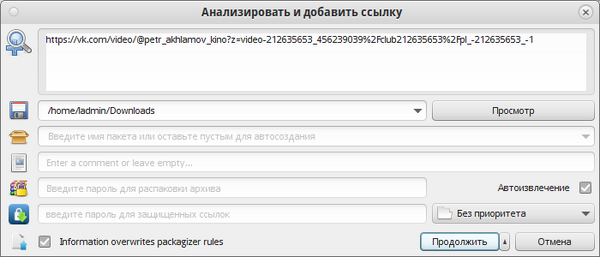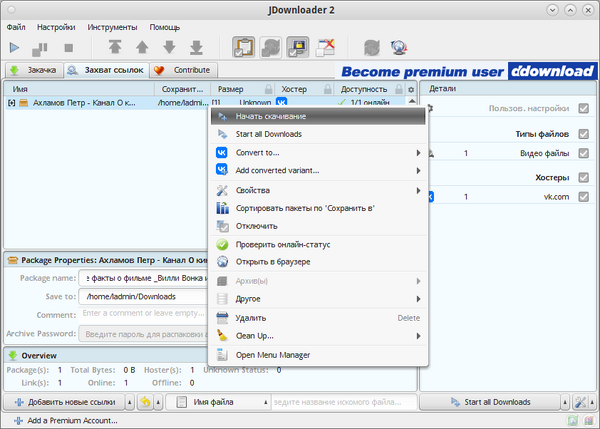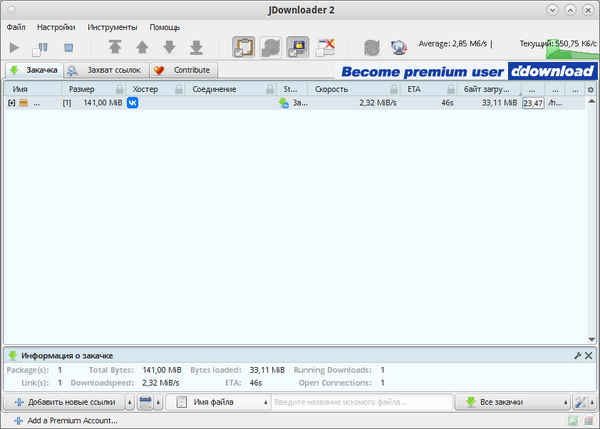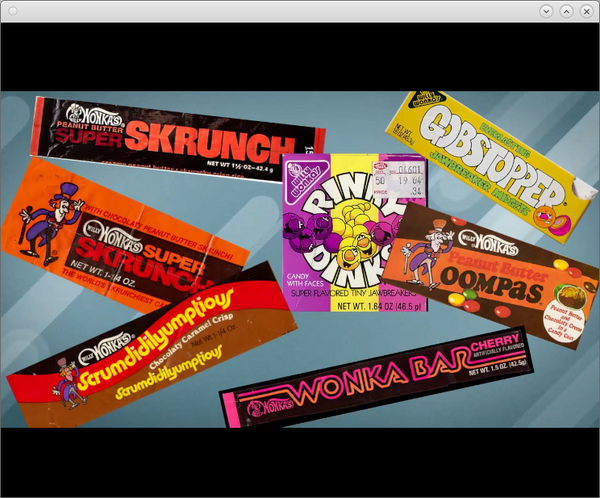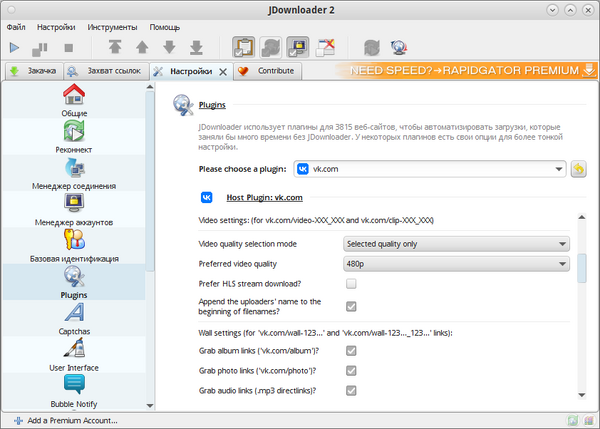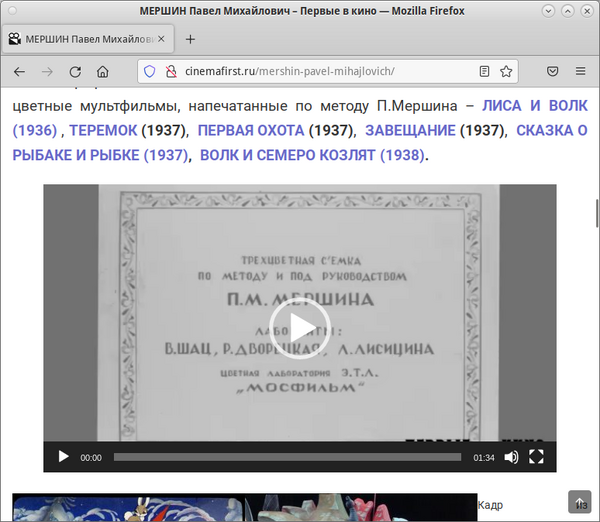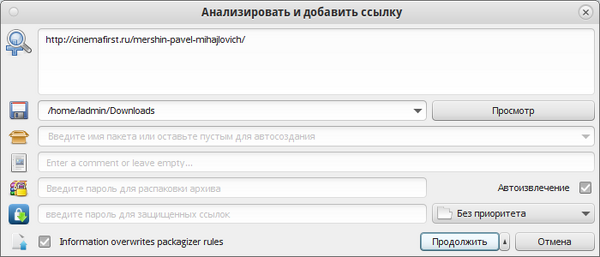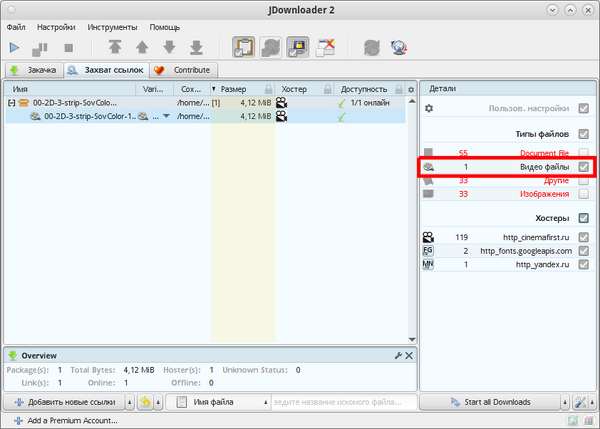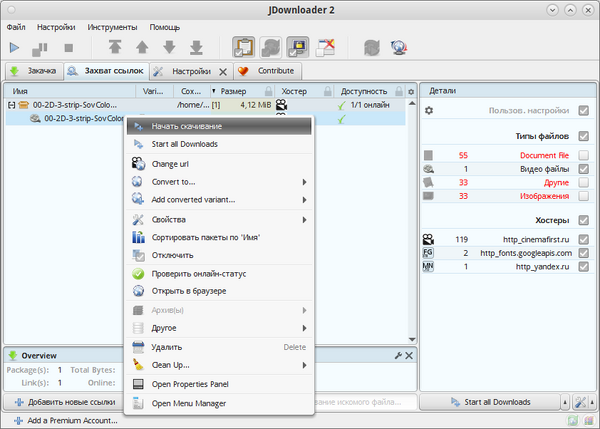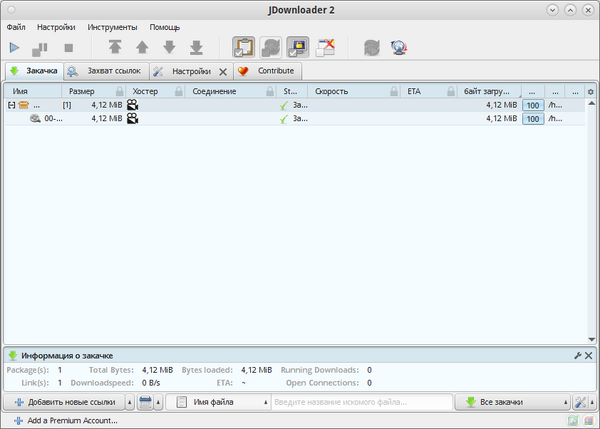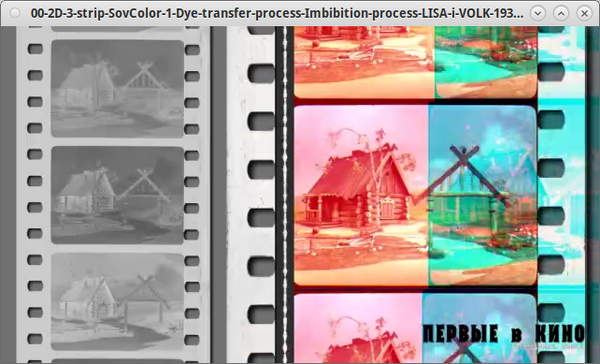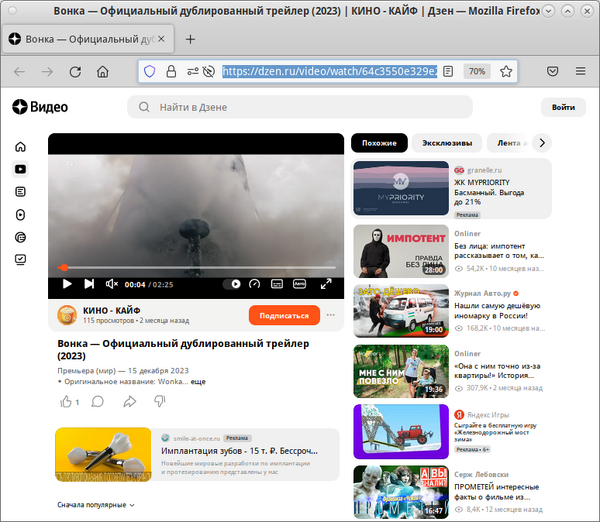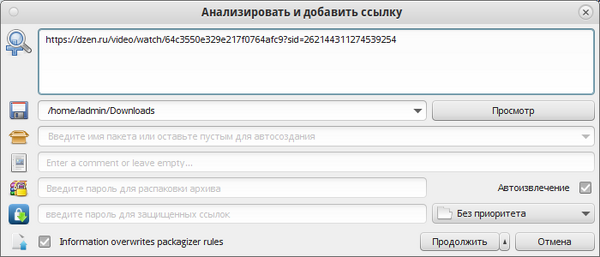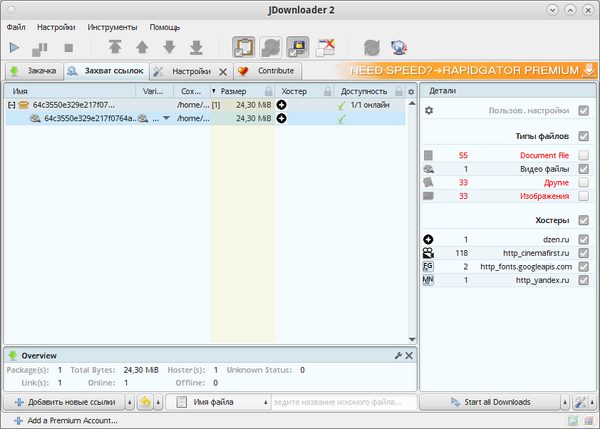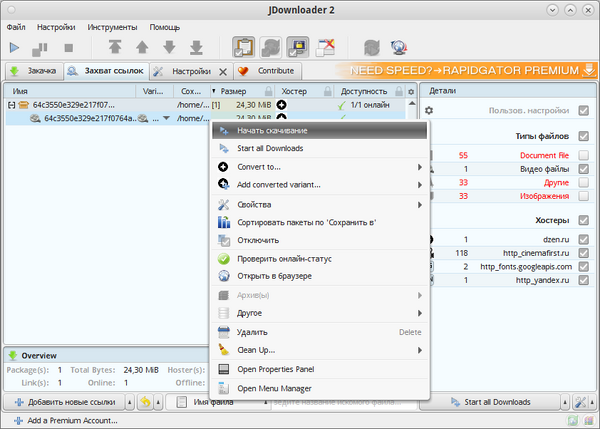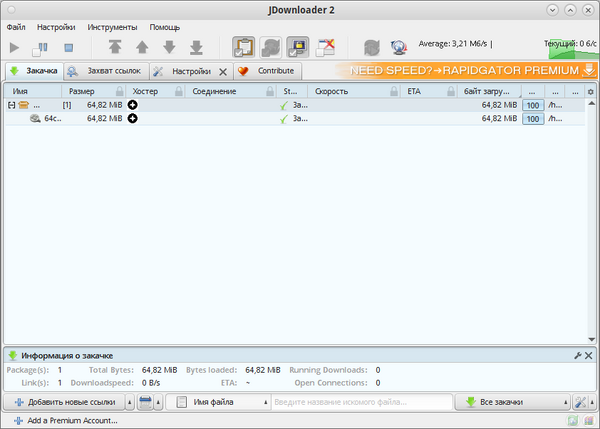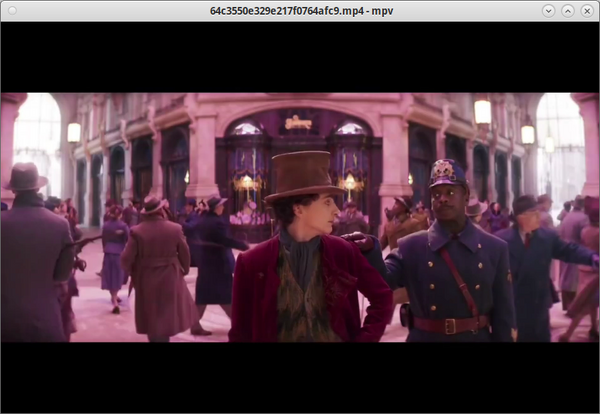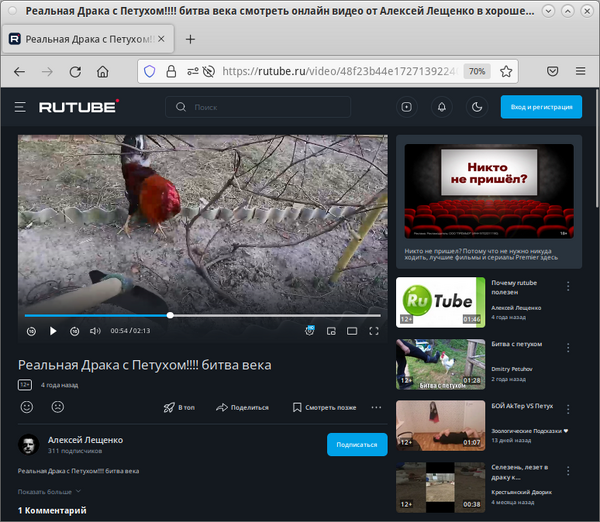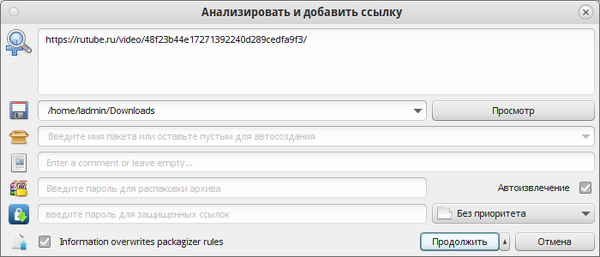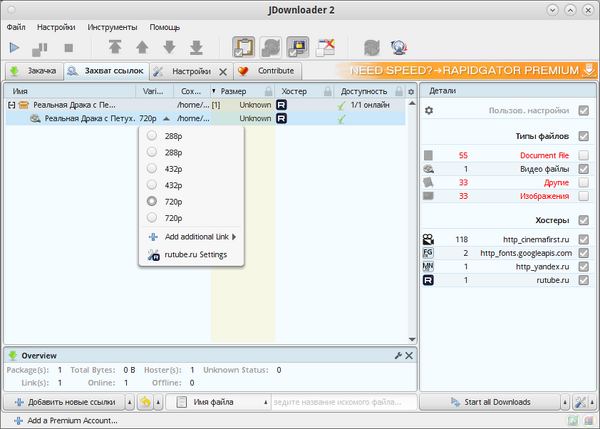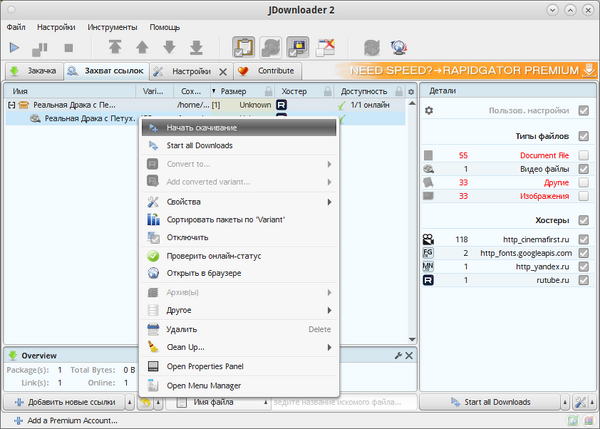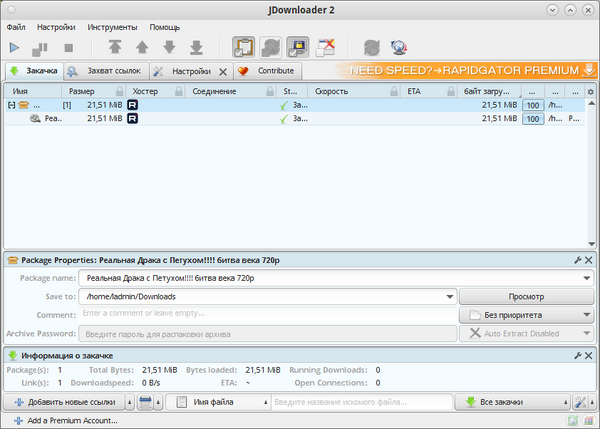Soft/JDownloader: различия между версиями
< Soft
| Строка 37: | Строка 37: | ||
==Скачивание== | ==Скачивание== | ||
===Youtube=== | ===Youtube=== | ||
#Видео на Youtube. Копируем адрес страницы. | |||
#:[[Файл:JD-youtube-1.png|600px]] | |||
#В JDownloader переходим {{nav|Файл|Добавить ссылку}} | |||
#:[[Файл:JD-youtube-2.png|600px]] | |||
#Вставляем ссылку на видео и нажимаем {{button|Продолжить}} | |||
#:[[Файл:JD-youtube-3.png|600px]] | |||
#Выбирнаем, при необходимости, нужное качество | |||
#:[[Файл:JD-youtube-4.png|600px]] | |||
#Кликаем по видео {{nav|ПКМ|Начать скачивание}} | |||
#:[[Файл:JD-youtube-5.png|600px]] | |||
#Если вы скачиваете видео в первый раз, доустанавливаем ffmpeg | |||
#:[[Файл:JD-youtube-6.png]] | |||
#Видео скачивается | |||
#:[[Файл:JD-youtube-7.png|600px]] | |||
#Скаченное видео | |||
#:[[Файл:JD-youtube-8.png|600px]] | |||
===VK=== | ===VK=== | ||
#Видео в VK. Копируем адрес страницы. | |||
#:[[Файл:JD-vk-1.png|600px]] | |||
#В JDownloader переходим {{nav|Файл|Добавить ссылку}} | |||
#:[[Файл:JD-vk-2.png|600px]] | |||
#Вставляем ссылку на видео и нажимаем {{button|Продолжить}} | |||
#:[[Файл:JD-vk-3.png|600px]] | |||
#Кликаем по видео {{nav|ПКМ|Начать скачивание}} | |||
#:[[Файл:JD-vk-4.png|600px]] | |||
#Видео скачивается | |||
#:[[Файл:JD-vk-5.png|600px]] | |||
#Скаченное видео | |||
#:[[Файл:JD-vk-6.png|600px]] | |||
#Качество видео настраивается в {{nav|Настройки|Plugins|vk.com|Preffered video quality}} | |||
#:[[Файл:JD-vk-7.png|600px]] | |||
===Встроенное в сайт=== | ===Встроенное в сайт=== | ||
http://cinemafirst.ru/mershin-pavel-mihajlovich/ | #Переходим на сайт, где видео вставлено напрямую (без сторонних сервисов), [http://cinemafirst.ru/mershin-pavel-mihajlovich/ например так] | ||
#:[[Файл:JD-site-1.png|600px]] | |||
#В JDownloader переходим {{nav|Файл|Добавить ссылку}} | |||
#:[[Файл:JD-vk-2.png|600px]] | |||
#Вставляем ссылку на страницу с видео и нажимаем {{button|Продолжить}} | |||
#:[[Файл:JD-site-2.png|600px]] | |||
#В колонке справа убираем все типы файлов, оставляем только видео | |||
#:[[Файл:JD-site-3.png|600px]] | |||
#Кликаем по видео {{nav|ПКМ|Начать скачивание}} | |||
#:[[Файл:JD-site-4.png|600px]] | |||
#Видео скачивается | |||
#:[[Файл:JD-site-5.png|600px]] | |||
#Скаченное видео | |||
#:[[Файл:JD-site-6.png|600px]] | |||
===Яндекс.Дзен=== | ===Яндекс.Дзен=== | ||
#Видео на zen. Копируем адрес страницы | |||
#:[[Файл:JD-zen-1.png|600px]] | |||
#В JDownloader переходим {{nav|Файл|Добавить ссылку}} | |||
#:[[Файл:JD-vk-2.png|600px]] | |||
#Вставляем ссылку на страницу с видео и нажимаем {{button|Продолжить}} | |||
#:[[Файл:JD-zen-2.png|600px]] | |||
#В колонке справа убираем все типы файлов, оставляем только видео | |||
#:[[Файл:JD-zen-3.png|600px]] | |||
#Кликаем по видео {{nav|ПКМ|Начать скачивание}} | |||
#:[[Файл:JD-zen-4.png|600px]] | |||
#Видео скачивается | |||
#:[[Файл:JD-zen-5.png|600px]] | |||
#Скаченное видео | |||
#:[[Файл:JD-zen-6.png|600px]] | |||
===Rutube=== | ===Rutube=== | ||
#Видео на Rutube. Копируем адрес страницы | |||
#:[[Файл:JD-rutube-1.png|600px]] | |||
#В JDownloader переходим {{nav|Файл|Добавить ссылку}} | |||
#:[[Файл:JD-vk-2.png|600px]] | |||
#Вставляем ссылку на страницу с видео и нажимаем {{button|Продолжить}} | |||
#:[[Файл:JD-rutube-2.png|600px]] | |||
#В колонке справа убираем все типы файлов, оставляем только видео. Так же можем выбрать качество. | |||
#:[[Файл:JD-rutube-3.png|600px]] | |||
#Кликаем по видео {{nav|ПКМ|Начать скачивание}} | |||
#:[[Файл:JD-rutube-4.png|600px]] | |||
#Видео скачивается | |||
#:[[Файл:JD-rutube-5.png|600px]] | |||
#Скаченное видео | |||
#:[[Файл:JD-rutube-6.png|600px]] | |||
Версия от 14:42, 29 сентября 2023
Установка
Примечание: Вообще, чтобы завелся новый установщик нужна java 1.8.0
1. Установщик
Установщик с официального сайта больше не имеет встроенной Java-машины и инсталлятор конфликтует с системной Java. У меня установить не получилось.
Но можно:
- Скачать более старую версию из архива разработчика
- x86
- x64
- Зеркало, обе версии - Я.Диск Ахламов Петр
2. Переходим в каталог со скаченным файлом, делаем по нему ПКМ> Копировать
3. Открываем терминал
chmod +x ...
В часть ... делаем ПКМ вставить и жмем Enter.
Потом опять делаем ПКМ вставить и Enter
Устанавливаем через втроенный инсталятор. Можем установить в /home/$USER каталог.
При установке программа автоматически обновится до последней версии. После установки программа появится в меню.
Скачивание
Youtube
- Видео на Youtube. Копируем адрес страницы.
- В JDownloader переходим Файл ▷ Добавить ссылку
- Вставляем ссылку на видео и нажимаем Продолжить
- Выбирнаем, при необходимости, нужное качество
- Кликаем по видео ПКМ ▷ Начать скачивание
- Если вы скачиваете видео в первый раз, доустанавливаем ffmpeg
- Видео скачивается
- Скаченное видео
VK
- Видео в VK. Копируем адрес страницы.
- В JDownloader переходим Файл ▷ Добавить ссылку
- Вставляем ссылку на видео и нажимаем Продолжить
- Кликаем по видео ПКМ ▷ Начать скачивание
- Видео скачивается
- Скаченное видео
- Качество видео настраивается в Настройки ▷ Plugins ▷ vk.com ▷ Preffered video quality
Встроенное в сайт
- Переходим на сайт, где видео вставлено напрямую (без сторонних сервисов), например так
- В JDownloader переходим Файл ▷ Добавить ссылку
- Вставляем ссылку на страницу с видео и нажимаем Продолжить
- В колонке справа убираем все типы файлов, оставляем только видео
- Кликаем по видео ПКМ ▷ Начать скачивание
- Видео скачивается
- Скаченное видео
Яндекс.Дзен
- Видео на zen. Копируем адрес страницы
- В JDownloader переходим Файл ▷ Добавить ссылку
- Вставляем ссылку на страницу с видео и нажимаем Продолжить
- В колонке справа убираем все типы файлов, оставляем только видео
- Кликаем по видео ПКМ ▷ Начать скачивание
- Видео скачивается
- Скаченное видео
Rutube
- Видео на Rutube. Копируем адрес страницы
- В JDownloader переходим Файл ▷ Добавить ссылку
- Вставляем ссылку на страницу с видео и нажимаем Продолжить
- В колонке справа убираем все типы файлов, оставляем только видео. Так же можем выбрать качество.
- Кликаем по видео ПКМ ▷ Начать скачивание
- Видео скачивается
- Скаченное видео